
- Tổng đài 24/7: 1800 646 881
- Đăng nhập
-
 3
3

Bộ nhớ hệ thống bị đầy khiến cho quá trình chạy chương trình và ứng dụng thường xuyên bị lag và giật. Có nhiều cách để khắc phục sự cố này, một trong số đó là quản lý bộ nhớ ảo trong Windows. Ngay sau đây chúng tôi sẽ hướng dẫn bạn cách quản lý Page File nhanh chóng và hiệu quả.

Page file là tệp hệ thống ẩn trong ổ đĩa C: \ của Windows 10 được triển khai bổ sung thêm phần mở rộng.SYS. Điều này giúp cải thiện hiệu suất hoạt động của hệ thống máy tính bằng cách giảm thiểu khối lượng công việc của bộ nhớ vật lý hoặc RAM.
Cụ thể, khi PC phải chạy nhiều chương trình và ứng dụng vượt quá mức RAM cho phép, thì Page File sẽ giống như một RAM phụ hỗ trợ cho hệ thống lưu trữ các chương trình có sẵn đó.
Mỗi một Page File có kích thước tối thiểu là gấp 1,5 và tối đa là gấp 4 lần so với bộ nhớ vật lý của hệ thống. Chẳng hạn như một máy tính có dung lượng RAM mặc định là 1GB thì Page File sẽ có kích thước tối thiểu là 1,5GB và tối đa là 4GB.
Thông thường, Windows 10 sẽ tự động quản lý Page File dựa vào cấu hình và RAM của hệ thống. Trong một số trường hợp Windows 10 xuất hiện tình trạng giật lag hay có thông báo PAGE_FAULT_IN_NONPAGED_AREA hoặc KERNEL_DATA_INPAGE_ERROR BSOD được gửi về. Lúc này, người dùng cần thực hiện quản lý kích thước của Page File để khắc phục lỗi. Cụ thể như sau:
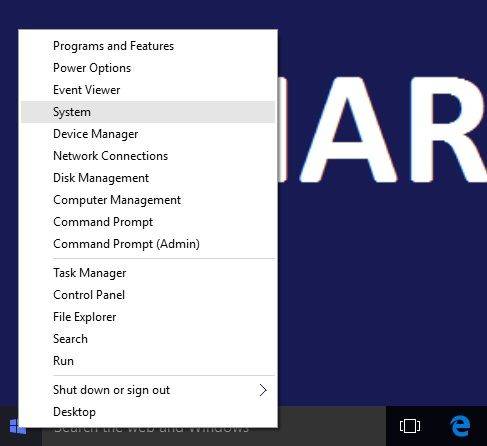
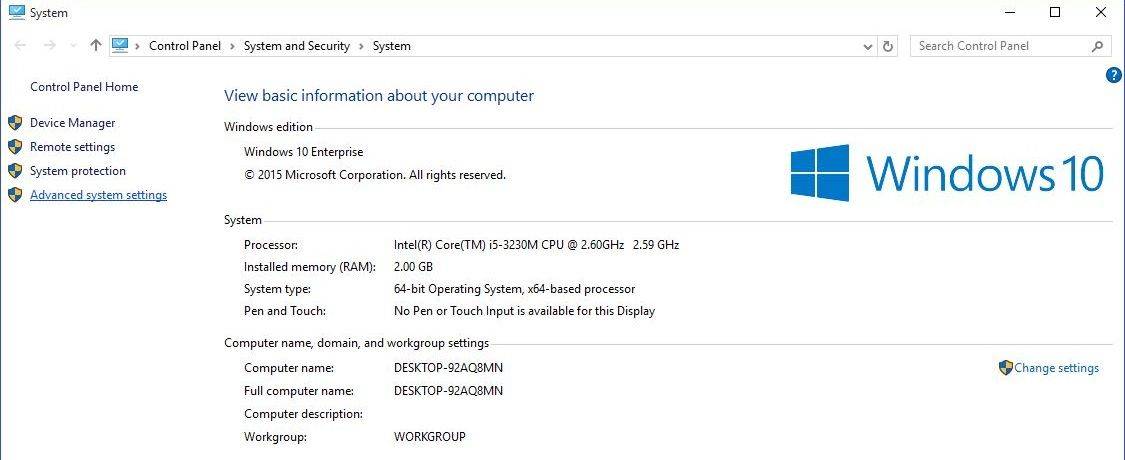
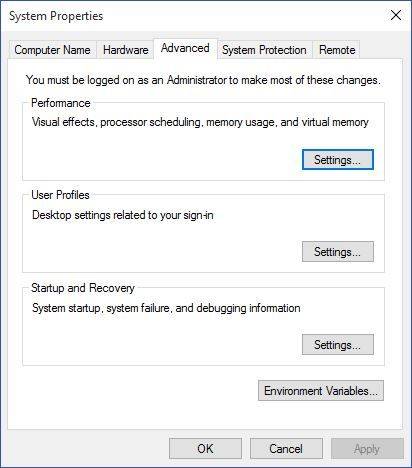
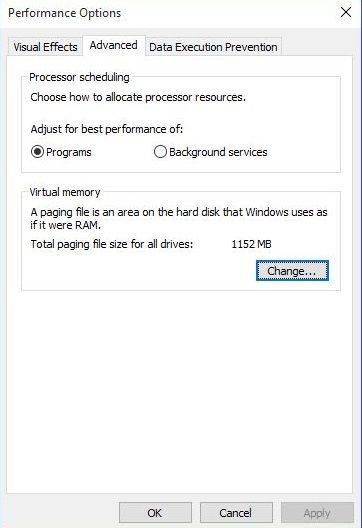
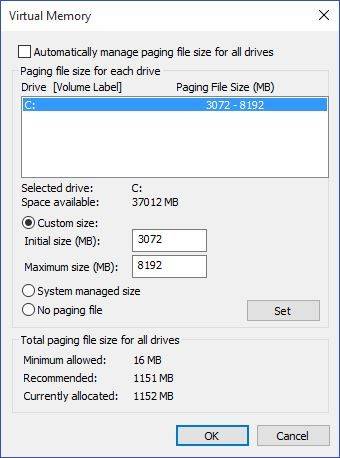
Trên đây là các bước thực hiện quản lý Page File để xử lý các vấn đề liên quan đến bộ nhớ. Hy vọng qua đây bạn đọc đã có thêm thông tin về cách cải thiện hiệu suất hoạt động hệ thống hiệu quả nhất.
Nếu còn gặp bất cứ vướng mắc gì về nội dung bài viết trên, hãy để lại ở bên bình luận bên dưới, BKHOST sẽ trả lời bạn trong thời gian sớm nhất.
P/s: Bạn cũng có thể truy cập vào Blog của BKHOST để đọc thêm các bài viết chia sẻ kiến thức về lập trình, quản trị mạng, website, domain, hosting, vps, server, email,… Chúc bạn thành công.

Thuê VPS Giá Rẻ tại BKHOST
Khuyến mãi giảm giá cực sâu, chỉ từ 62k/tháng. Đăng ký ngay hôm nay: